photoshop调出纯美效果艺术婚片实例教程
PS美女婚片调色实例教 人气:0
PS美女婚片调色实例教程,photoshop调出纯美效果艺术婚片实例教程。
最终效果图

原图

1、打开图片,复制,自动色阶。

2、可选颜色如图设置:
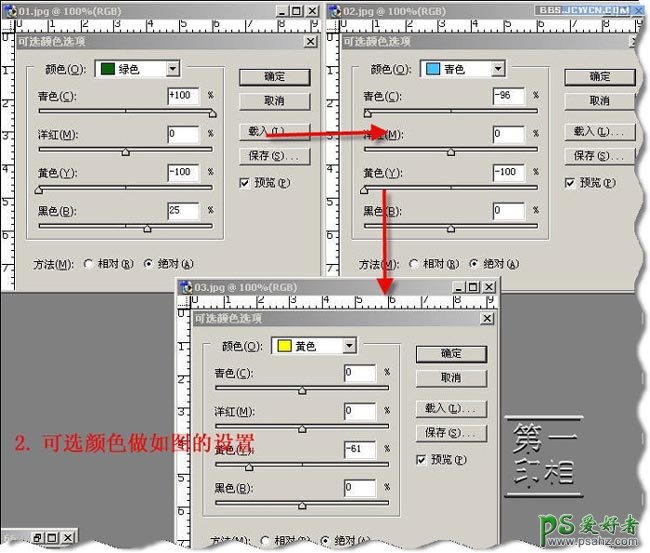
会出现这样的效果,其实不错,呵呵。
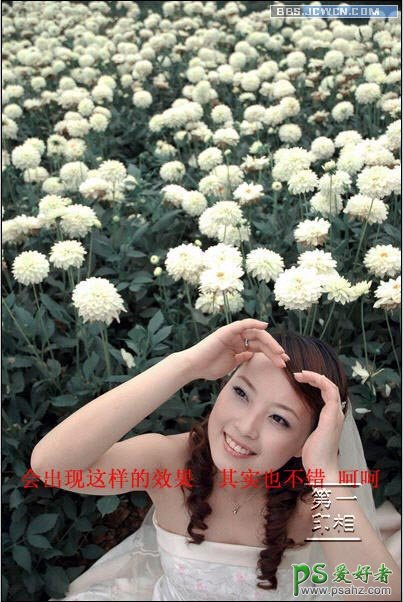
3、纯色设置。

4、图层模式为颜色, 5、然后点通道,复制绿色通道,得到绿色通道副本,然后按CTRL点绿色通道,回到图层。
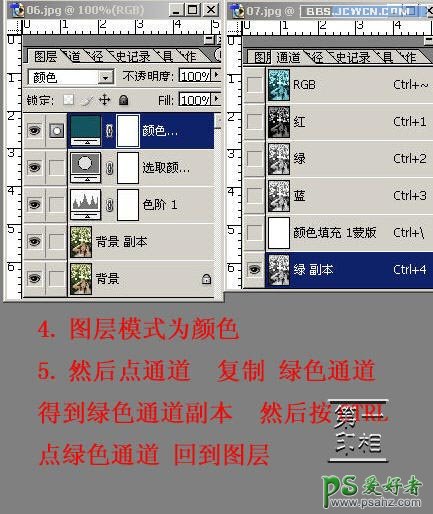
6、大家可以看见有选区的部分,先不要管,设置前景色为黑色,点纯色蒙板,擦选区,然后取消,合并图层,完成。

加载全部内容